
Mgosoft PDF合并是一款PDF处理软件,可以帮助用户在电脑上合并PDF文件。它可以轻松地将多个页面合并到一个文件中,这对我们日常生活中的数据整理非常有帮助。虽然是全英文软件,但只是合并PDF文件的软件,操作步骤少,界面清晰。还可以设置水印,设置文档标题等。是一款非常不错的PDF合并软件。如果你不知道或者没有用过这个软件,可以看看下面的教程,了解一下如何用它合并PDF文件,希望对你有所帮助。


氧化镁PDF合并
大小:1.41 MB版本:9.1.8官方环境:WinXP、Win7、Win8、Win10、WinAll。
下载软件后,我们首先要在压缩包中找到名为“pdf-merge . exe”的应用程序。双击这个应用程序,我们就可以进入软件安装界面。

2.安装完成后,双击桌面上软件的快捷方式,打开简洁的软件界面。首先,点击“添加”,添加要合并的PDF文件。
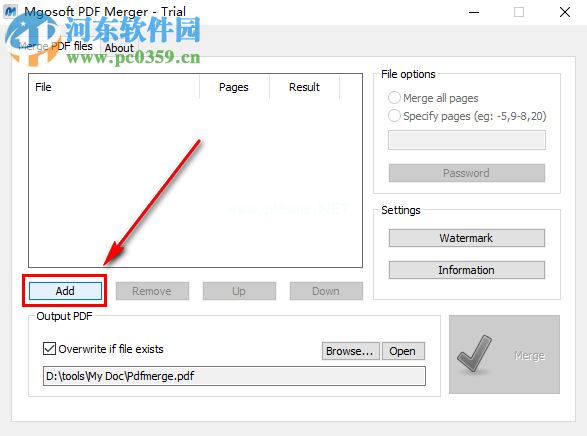
3.点击“添加”后,在浏览页面的弹出窗口中找到并选择要合并的PDF文件,然后点击右下角的“打开”按钮。

成功加载4.PDF文件后,我们首先看到下图中概述的“文件选项”文件选项部分,并选择合并所有页面,如下图所示。

5.然后,下一步是转到“设置”部分。首先,设置“水印”的水印。点击它,你可以要求我们的文件添加水印。下面是查看信息的按钮。
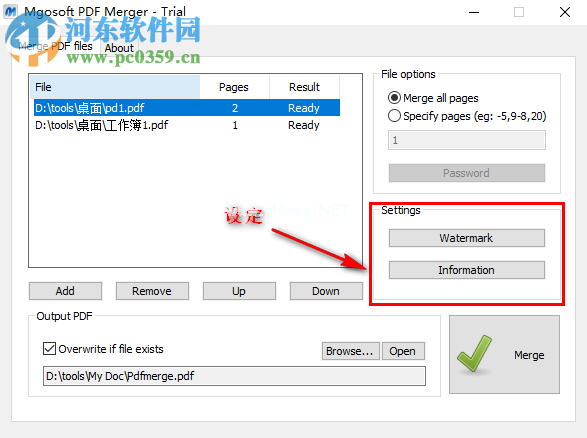
6.然后我们可以转到设置文件输出位置的部分。单击此处的“浏览”或“打开”选择目标保存路径。
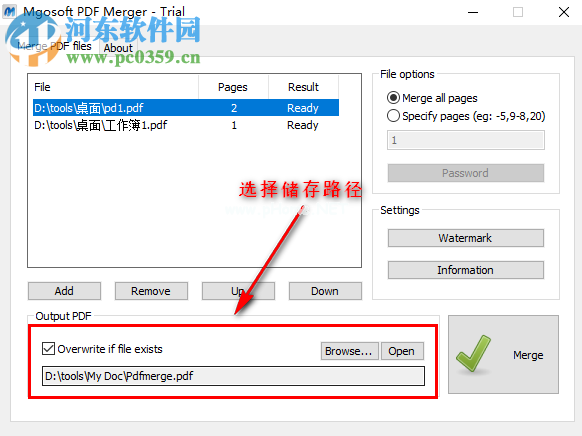
7.设置好保存路径后,我们可以点击右下角的“合并”按钮开始合并PDF文件。点击后,软件会自动开始合并操作。

8.等了一会儿,软件提示我们完成合并后,我们可以在输出文件的位置找到合并后的PDF文件。下图是边肖的合并效果,可以参考。

以上就是使用Mgosoft PDF Merger合并两个PDF文件的操作方法和步骤。学会使用这个软件后,我们可以及时处理我们的PDF文件,然后使用它们。如果你经常需要处理PDF文件,不妨试试下载这个软件,希望对你有帮助。